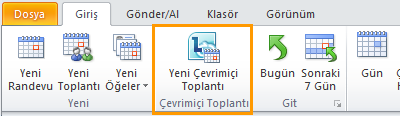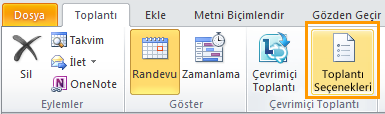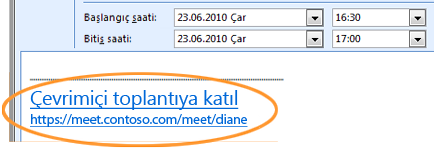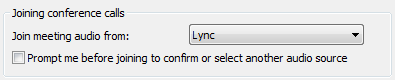Not: Bu makale, işlevini tamamlamıştır ve kısa süre sonra devre dışı bırakılacaktır. "Sayfa bulunamadı" uyarılarını engellemek amacıyla, bu soruna neden olduğunu bildiğimiz bağlantıları kaldırıyoruz. Bu sayfaya bağlantı oluşturduysanız, lütfen bunları kaldırarak kesintisiz bağlantı deneyimi sunulmasına yardımcı olun.
Çevrimiçi toplantı zamanlamak, zamanlanmamış paylaşım ve işbirliği oturumu başlatmak, toplantıya katılmak ve bilgisayar sesi için ses tercihlerinizi ayarlamak için Microsoft® Lync™ Online iletişim yazılımını kullanın. Bu kılavuzdaki tüm görevler hakkında daha fazla ayrıntı için bkz . Akıllı Çalışma: Çevrimiçi toplantı zamanlama ve toplantıya katılma.
Ne yapmak istiyorsunuz?
Çevrimiçi toplantı zamanlama
Microsoft Lync™ Online için Çevrimiçi Toplantı Eklentisi'ni kullanarak Microsoft®® Outlook ® mesajlaşma ve işbirliği istemcisinde çevrimiçi toplantı zamanlayın. Lync Online için Çevrimiçi Toplantı Eklentisi, Lync yüklendiğinde otomatik olarak yüklenir.
Outlook'da çevrimiçi toplantı isteği oluşturmak için aşağıdakileri yapın:
-
Outlook Takvim'inGiriş sekmesinin Yeni grubunda Yeni Çevrimiçi Toplantı(Microsoft® Outlook ® 2010'da) veya Çevrimiçi Toplantı (Microsoft® Outlook ® 2007)'e tıklayın.
Toplantı erişimini ve sunucu seçeneklerini değiştirme
Varsayılan çevrimiçi toplantı seçenekleri, küçük toplantılar veya kuruluşunuzdaki kişilerle paylaşım ve işbirliği oturumları için en iyisidir. Kuruluşunuzun dışındaki kişilerle çevrimiçi toplantı zamanlaması gerçekleştiriyorsanız veya toplantınız olağan dışı derecede büyükse, aşağıdakileri belirlemenize yardımcı olması için Çevrimiçi Toplantı Seçenekleri iletişim kutusunu kullanın:
-
Toplantıya kabul edilmeden önce Who lobi beklemeniz gerekir? (Bu yalnızca VoIP ses kullanan toplantılarda kullanılabilir.)
-
Toplantı sırasında Who sunucu ayrıcalıklara sahip olmalıdır?
Erişim ve sunucu seçeneklerini ayarlamak için aşağıdakileri yapın:
-
Toplantı isteğinde, Toplantı sekmesinin Çevrimiçi Toplantı grubunda Toplantı Seçenekleri'ne tıklayın.
-
Çevrimiçi Toplantı Seçenekleri iletişim kutusunda, Bu toplantı için erişimi ve sunucuları özelleştir onay kutusunu seçin.
Zamanlanmamış toplantı başlatma
Şimdi Toplantı Yap komutunu kullanarak zamanlanmamış bir toplantı başlatmak için aşağıdakileri yapın:
-
Lync ana penceresinde Menüyü Göster okuna
-
Sesli Toplantıya Katıl iletişim kutusunda aşağıdakilerden birini yapın:
-
Toplantıyı telefonunuzdan aramak için Sesli katılma'ya tıklayın ve e-posta davetinizdeki arayarak bağlanma numarasını arayın.
-
Toplantıya Lync Online ile katılmak için Lync'i kullan (tümleşik ses ve görüntü) seçeneğine tıklayın.
-
Konferans aramasını sağlamak için Beni şuradan ara'ya tıklayın ve ardından telefon numaranızı yazın veya seçin. (Bu özellik desteklenmez.)
-
-
Grup konuşması penceresinde , Kişi Seçenekleri düğmesine
Zamanlanmış çevrimiçi toplantıya katılma
Zamanlanmış bir toplantıya katılmak için aşağıdakileri yapın:
-
Outlook Takvim'de, katılmak istediğiniz toplantıyı açın.
-
Toplantı isteğinde Çevrimiçi toplantıya katıl'a tıklayın.
-
Sesli Toplantıya Katıl iletişim kutusunda aşağıdakilerden birini yapın:
-
Toplantıyı telefonunuzdan aramak için Sesli katılma'ya tıklayın ve e-posta davetinizdeki arayarak bağlanma numarasını arayın.
-
Toplantıya Lync Online ile katılmak için Lync'i kullan (tümleşik ses ve görüntü) seçeneğine tıklayın.
-
Konferans aramasını sağlamak için Beni şuradan ara'ya tıklayın ve ardından telefon numaranızı yazın veya seçin. (Bu özellik desteklenmez.)
-
Zamanlanmamış bir toplantıya katılma
Zamanlanmamış veya Şimdi Toplantı Yap toplantısına veya devam etmekte olan bir toplantıya davet edilebilirsiniz.
-
Bildirim alanında, görev çubuğunun en sağında görünen bildirimde Katıl'a tıklayın.
Ses tercihlerini ayarlama
Lync Online'ı toplantı sesine her seferinde aynı şekilde bağlanacak veya sizden bir seçim isteyecek şekilde ayarlayabilirsiniz.
-
Lync ana penceresinde seçenekler düğmesine
-
Lync - Seçenekler iletişim kutusunda Telefonlar'a tıklayın ve Konferans aramalarına katılma'nın altında, Sesli toplantıya katıl kutusunda aşağıdakilerden birini yapın:
-
Toplantılar sırasında tümleşik bilgisayar sesini kullanmak için Lync'e tıklayın.
-
Toplantılara aramak için telefon kullanmak için Sesli toplantıya katılma'yı seçin
-
-
(İsteğe bağlı) Konferans aramalarına katılma bölümünde Başka bir ses kaynağını onaylamak veya seçmek için Katılmadan önce bana sor onay kutusunu seçin. Ses tercihleriniz sık sık değişiyorsa bu seçeneği belirleyin.